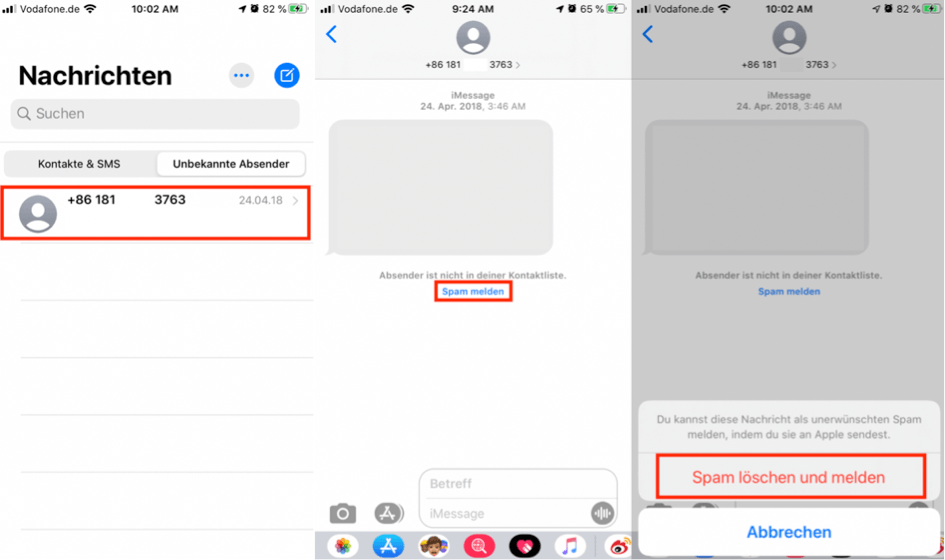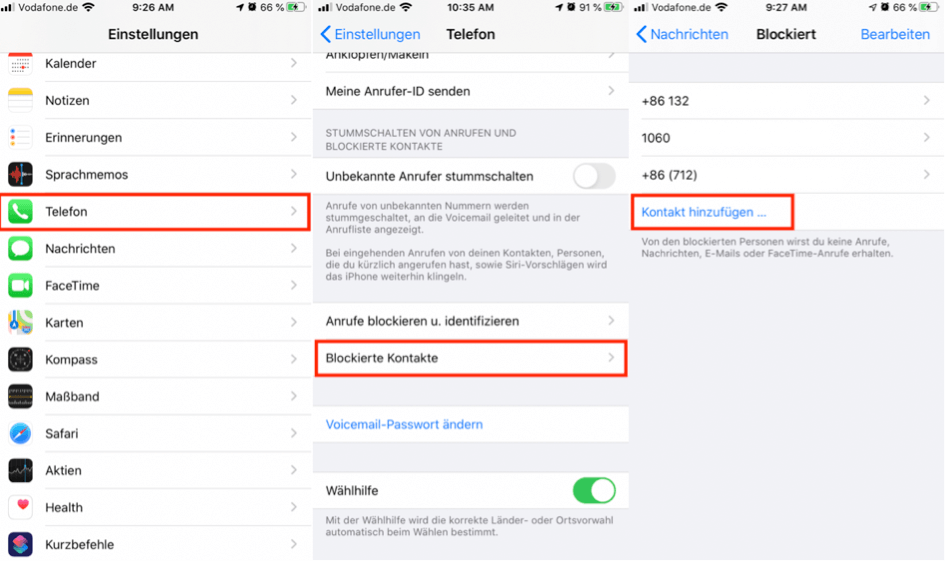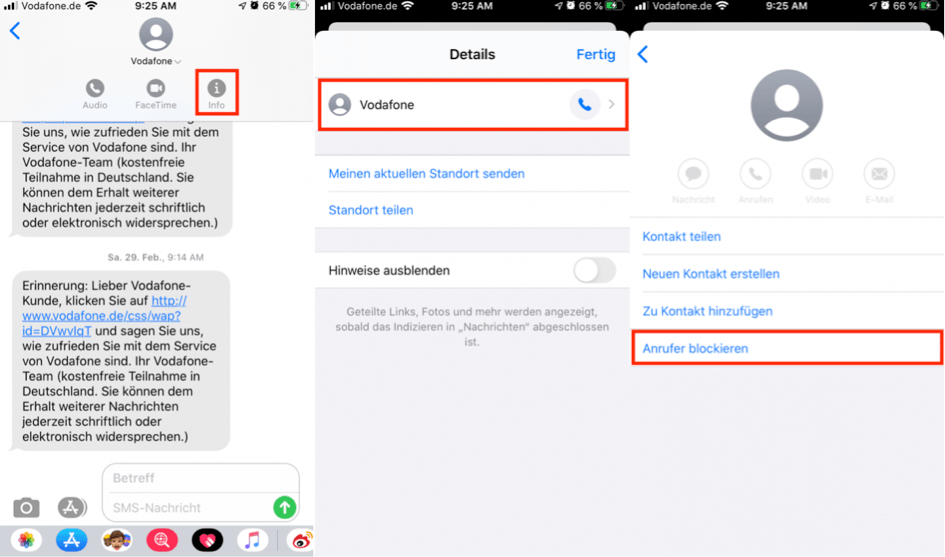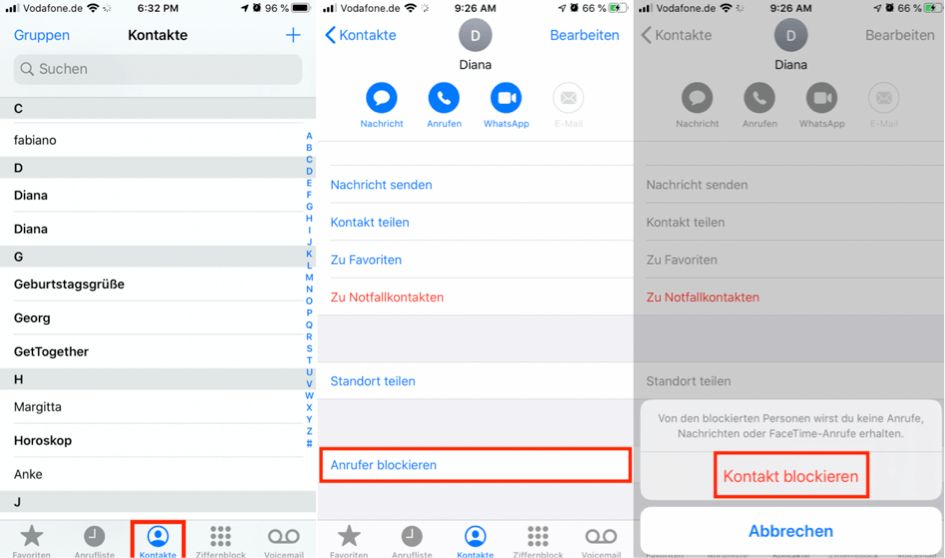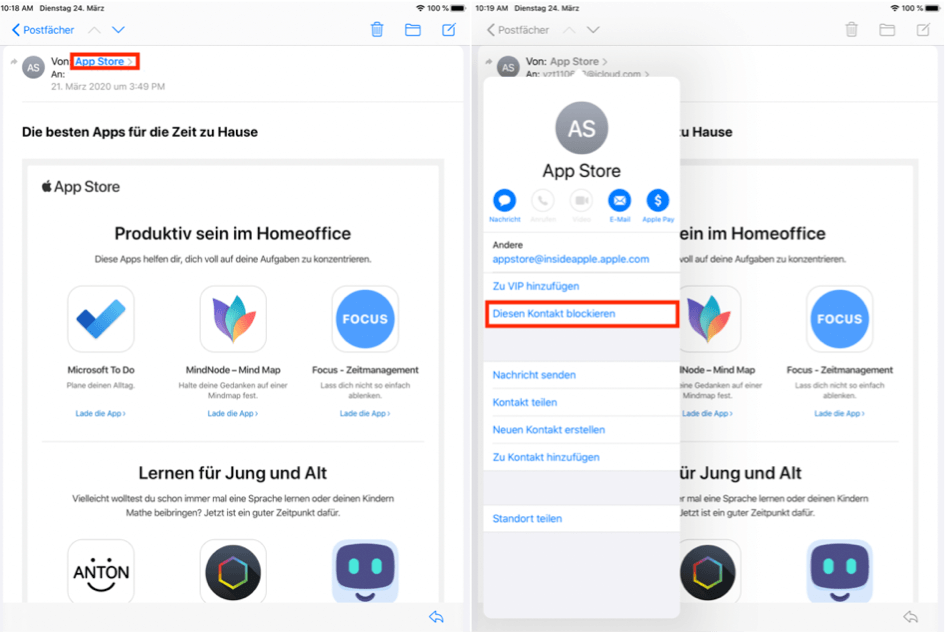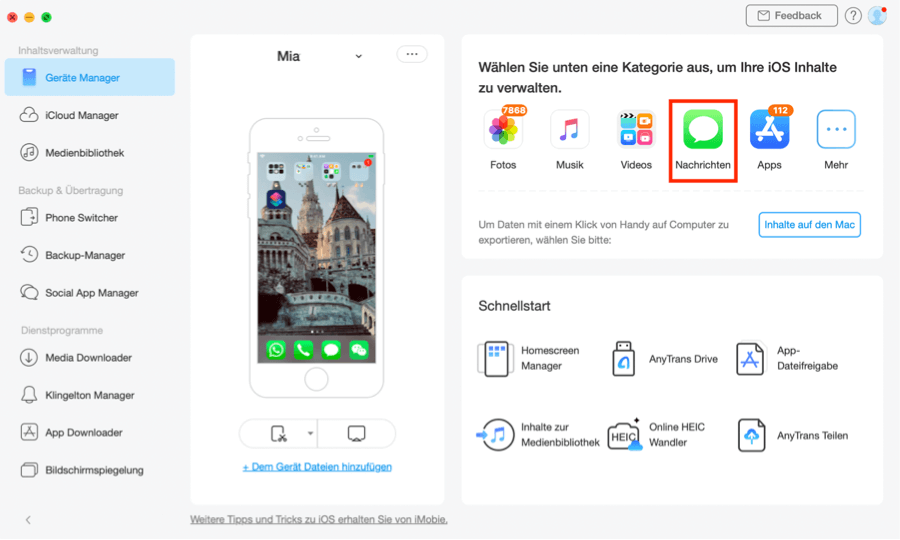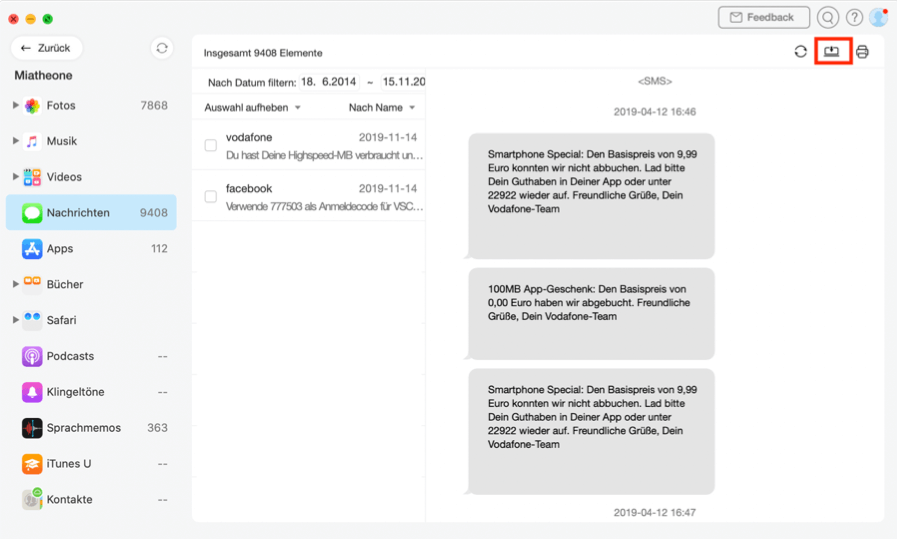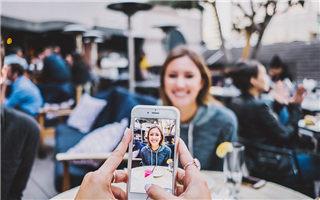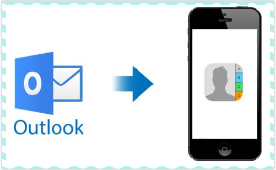Spam Mail melden und Kontakt blockieren
Schreiben wir häufig auf dem iPhone Mails, SMS, Nachrichten mit Ihren Freunden? Möchten Sie die spam Mails zu melden und die unerwünschten Kontakte von sozialen Apps zu blockieren? In diesem Artikel stellen wir Ihnen die Methoden. Lesen Sie bitte weiter!
 lrina Revidierte:30/04/2020
lrina Revidierte:30/04/2020
Es ist wichtig, mit Kollegen, Freunden und Familienmitgliedern in Kontakt zu bleiben, deshalb schreiben wir häufig auf dem iPhone Mails, SMS, Nachrichten mit diesen Personen. Zudem sind Telefonieren und FaceTime hilfreich, mit ihnen zu unterhalten. Leider sind wir auch von „Junk Emails“, spam Mails und Nachrichten mit Werbungen gestört. Wie soll man solche Kontakte blockieren und diese nutzlosen SMS zu sperren? In folgend werden es Schritt für Schritt vorgestellt. Zudem wird eine praktische Verwaltungsapplikation für iOS-Geräten vorgestellt, womit man Dateien schnell zwischen Geräten übertragen kann.
Spam Mail zu melden
Wenn Sie eine Nachricht mit Werbung erhaltet haben, können Sie diese Nachrichten als spam mail melden, um die Störung von solchen Werbungen zu vermeiden.
- Tippen Sie auf die Nachricht auf dem List von Nachrichten.
- Unter der Nachricht finden Sie die Option „Spam melden“.
- Tippen Sie diese Option und dann die Option „Spam löschen und melden“, um Sie als spam mail zu melden.
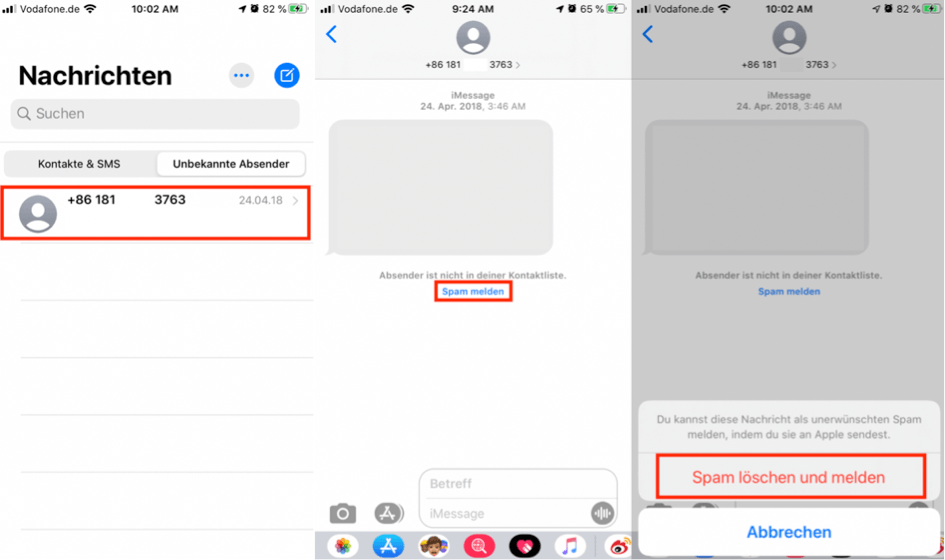
spam-loeschen-und-melden
Kontakte von Telefon, Nachrichten und FaceTime zu blockieren
Neben der Meldung von einzelner Nachricht können Sie Kontakt von bestimmten Personen bei Telefon, Nachrichten und FaceTime blockieren.
- Öffnen Sie die „Einstellungen“ auf dem iPhone und finden Sie die App „Telefon“ auf dem List.
- Tippen Sie „Telefon“ und wählen Sie die Option „Blockierte Kontakte“.
- Dann werden die Kontakte von bestimmten Personen angezeigt, die Sie schon blockiert haben.
- Tippen Sie die Option „Kontakt hinzufügen…“, um andere Kontakte zu blockieren. Die Lösungen bei „Nachrichten“ und „FaceTime“ sind ähnlich wie bei „Telefon“.
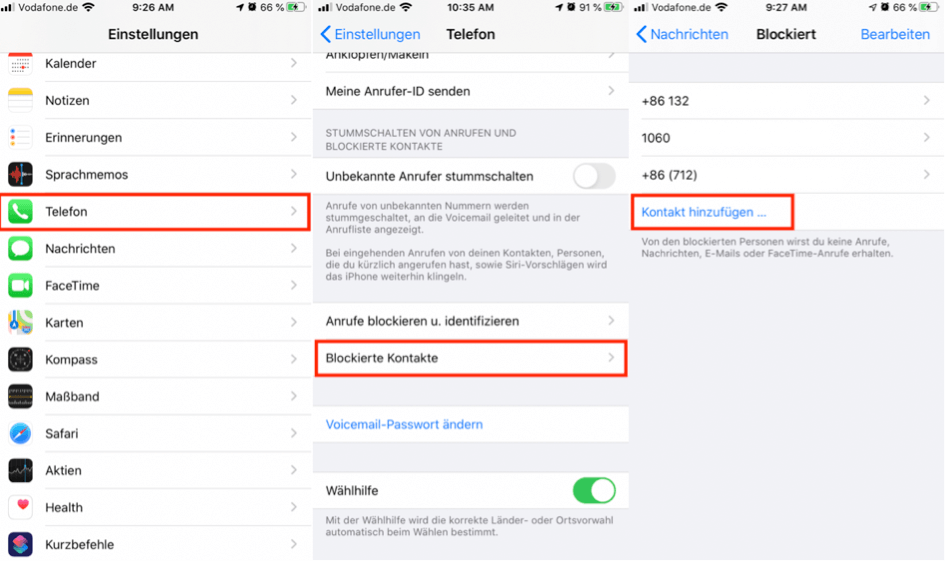
kontakt-hinzufuegen
Anrufer zu blockieren
Es gibt Alternative für die oben genannte Methode. Öffnen Sie die „Nachrichten“ auf dem iPhone und finden Sie die Nachrichte aus einem ungewünschten Sender.
- Tippen Sie auf das Profilbild und dann das Symbol von „Info“, um die Kontakte mit dieser Person zu verwalten.
- Tippen Sie wieder einmal auf das Profilbild. Dann haben Sie vielen Optionen zur Verfügung.
- Wählen Sie die Option „Anrufer blockieren“, um alle möglichen Kontakte von dieser Person zu blockieren.
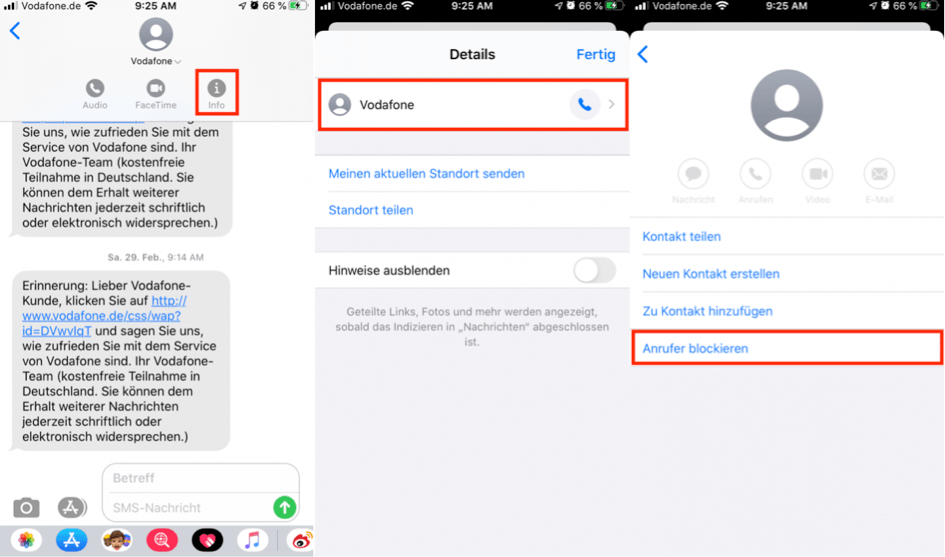
anrufer-blockieren
Blockieren in „Kontakte“
Neben der oben genannten Methode können Sie auf die Anrufer in „Kontakte“ auf dem iPhone blockieren. Öffnen Sie „Telefon“ auf dem iPhone. Tippen Sie auf das Symbol von „Kontakte“ und finden Sie die Person aus, wo wem Sie keine Nachrichte und Anrufe erhalten möchten.
- Tippen Sie den Namen dieser Person.
- Finden Sie die Option „Anrufer blockieren“, die ganz unter auf dem List liegt.
- Wählen Sie diese Option und dann tippen Sie „Kontakt blockieren“.
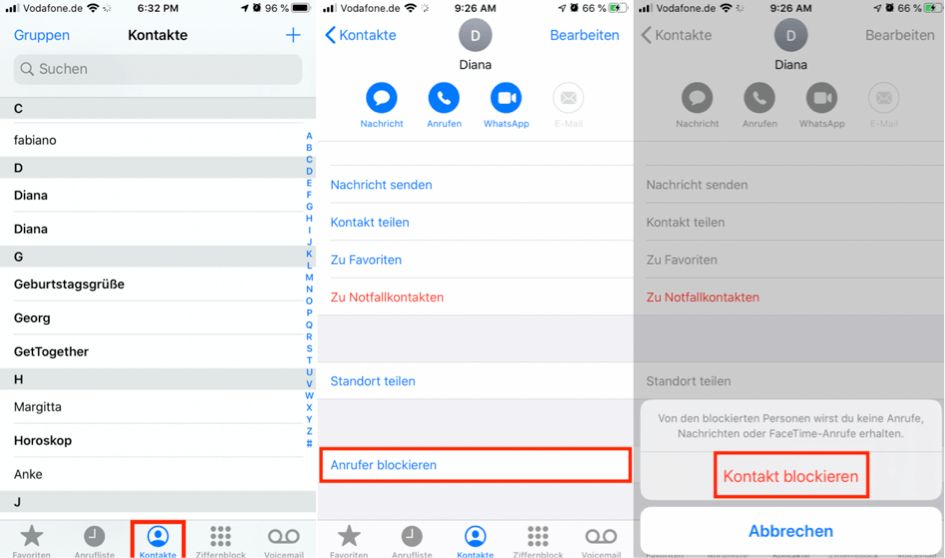
kontakt-blockieren
Emails von bestimmten Personen zu blockieren
Bei der App „Mail“ können wir auch Kontakte von unerwünschtem Sender blockieren. Wenn Sie ein Email erhaltet haben und die zukünftigen Kontakte mit dem Sender nicht mehr behalten möchten, tippen Sie auf den Namen des Senders. Wählen Sie die Option „Diesen Kontakt blockieren“. Dann erhalten Sie zukünftig kein Email von diesem Sender.
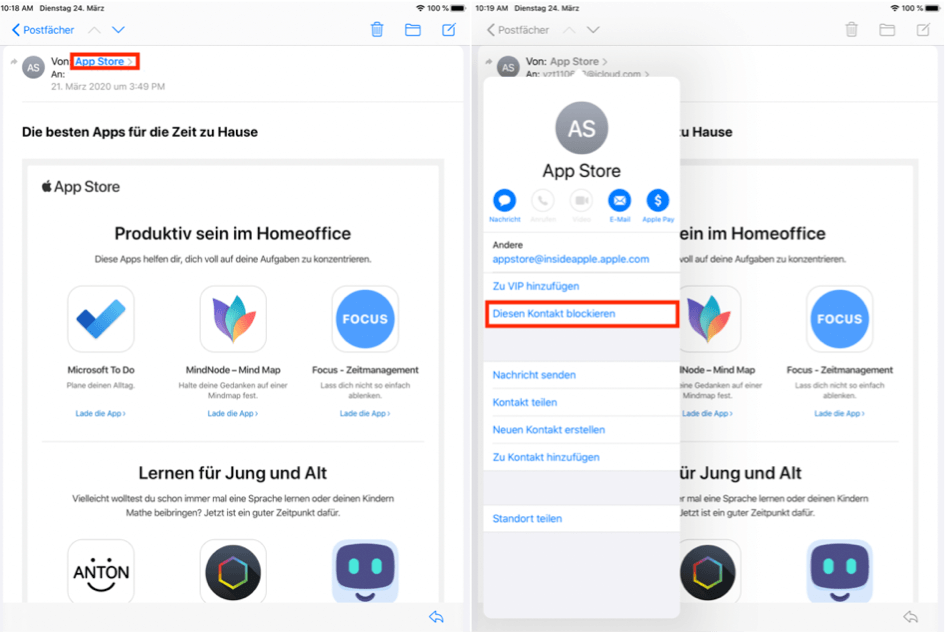
waehlen-die-option-diesen-kontakt-blockieren
Nachrichten auf dem Computer Backup zu sichern
Laden Sie AnyTrans kostenlos mit 1-Klick herunter, um alle Fotos (Kamerarolle, Fotobibliothek, Fotostream und Alben) vom iPhone auf einen PC oder Mac zu übertragen.
Wir erhalten täglich zahlreiche Nachrichten aus verschieden Personen. Diese Nachrichten fordert große Speicherräume. Um Speicherräume zu sparen, müssen wir die Nachrichten löschen oder zu anderen Geräten übertragen. Dieser Vorgang kann verfänglich und komplex sein, wenn wir kein nützliches Hilfsmittel haben. Hier wird ein Hilfsmittel für Übertragung und Backup empfohlen, um das Leben mit iOS-Geräten zu erleichtern.
Schritt 1: Laden Sie auf dem Computer AnyTrans herunter und starten Sie es. Schließen Sie das iPhone über ein USB-Kabel an Ihrem Computer an.
Schritt 2: Dann klicken Sie auf das Symbol „Nachrichten“, das rechts auf der Hauptschnittstelle liegt.
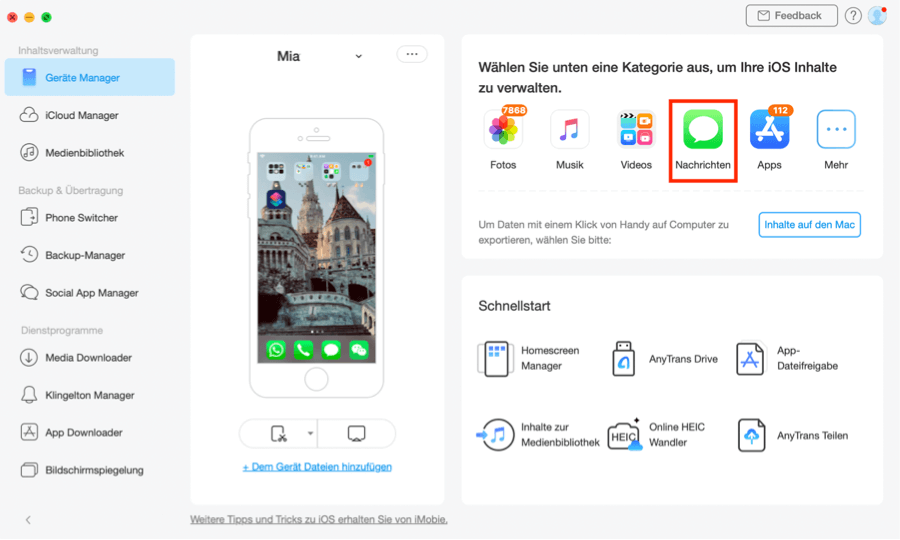
klicken-auf-das-symbol-nachrichten
Schritt 3: Wählen Sie die Nachrichten aus, die Sie übertragen möchten und klicken Sie auf das Symbol oben rechts, um die ausgewählten Nachrichten auf dem Computer zusenden.
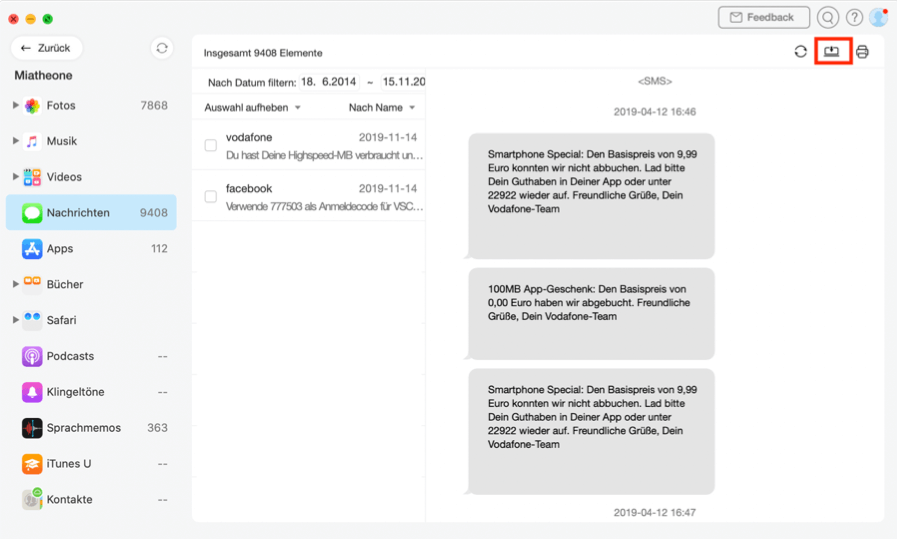
klicken-auf-das-symbol-oben-rechts
Fazit
Nachdem wir die spam Mails gemeldet und die unerwünschten Kontakte blockiert haben, bekommen wir ein bequemeres Erlebnis mit dem iPhone. Mit der Hilfe von Verwaltungsapplikation wie zum Beispiel AnyTrans können wir die Nachrichten und anderen Dateien effizient zwischen Geräten übertragen. Diese Tracks sind für unser Leben mit iOS-Geräten bedeutungsvoll. Probieren Sie mal die Methoden und Applikationen, um das Leben und die Arbeit mit iPhone besser zu führen.

lrina


Ein Mitglied des iMobie-Teams, eines Apple-Fans sowie eines Musikliebhabers. Teile ich sehr gerne die Lösung des Problems für Ihr iOS und Android.
Screenify
AnyEnhancer
FocuSee
Vozard
AnyMiro